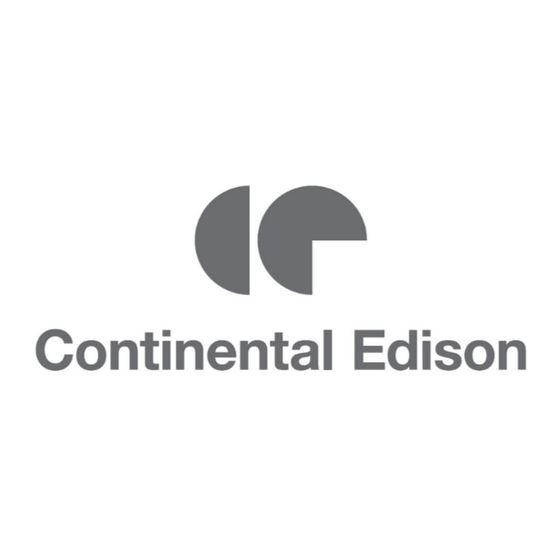
Publicidad
Idiomas disponibles
Idiomas disponibles
Enlaces rápidos
CELED43S0119B3
TELEVISEUR COULEUR A TELECOMMANDE
MODE D'EMPLOI
COLOUR TELEVISION WITH REMOTE CONTROL
OPERATING INSTRUCTIONS
TELEVISION CON MANDO A DISTANCIA
MANUAL DE INSTRUCCIONES
Lisez toutes les instructions avant d'utiliser ce téléviseur et conservez le manuel
d'utilisation dans un lieu sûr pour pouvoir vous y référer ultérieurement.
Publicidad

Resumen de contenidos para CONTINENTAL EDISON CELED43S0119B3
- Página 1 CELED43S0119B3 TELEVISEUR COULEUR A TELECOMMANDE MODE D'EMPLOI COLOUR TELEVISION WITH REMOTE CONTROL OPERATING INSTRUCTIONS TELEVISION CON MANDO A DISTANCIA MANUAL DE INSTRUCCIONES Lisez toutes les instructions avant d'utiliser ce téléviseur et conservez le manuel d'utilisation dans un lieu sûr pour pouvoir vous y référer ultérieurement.
- Página 3 Résolution des problèmes de connectivité .... 27 Table des matières Utilisation du service du réseau Partage Audio/ Consignes de sécurité ..........2 Vidéo ..............27 Symboles sur le produit ........... 3 Applications ............28 Informations sur l'environnement ......3 Navigateur Internet ..........28 Fonctions ..............
- Página 4 Lorsqu’il est endommagé, faites-le remplacer par un Consignes de sécurité personnel qualifié. • N’exposez pas le téléviseur à des gouttes ou des ATTENTION : éclaboussures de liquide et ne posez pas d’objets contenant du liquide tels que les vases, les tasses, RISQUE DE CHOC ÉLECTRIQUE etc.
- Página 5 • Ne placez pas le téléviseur sur un meuble haut (par Symboles sur le produit exemple, armoires ou étagères) sans fixer le meuble Les symboles suivants sont utilisés sur le produit pour et le téléviseur sur un support approprié. marquer les instructions relatives aux restrictions, aux • Ne mettez pas de tissus ou autre matériau entre précautions et à...
- Página 6 • Décalage de programme Remarque: Les options d'Économie d'énergie disponibles peuvent varier en fonction du Mode sélectionné dans le menu • Ethernet (LAN) pour la connectivité et le service Paramètres>Image. Internet Vous pouvez accéder aux paramètres d'Économie • 802.11 a/b/g/n Support WLAN intégré d'énergie dans le menu Paramètres>Image.
- Página 7 période définie, il passera en mode Veille à l'expiration Pour allumer le TV : Appuyez sur la partie centrale de ce délai. Au prochain démarrage du téléviseur, de la touche, pour allumer le téléviseur. le message suivant s’affichera.« La télé passe Remarques : automatiquement en mode veille parce qu'aucun Si vous éteignez le téléviseur, la procédure recommence par...
- Página 8 vers le Bas et sélectionnez Delete ou Move et enregistrés. Mettez en surbrillance un onglet en appuyez sur OK. Pour déplacer un élément de menu, utilisant le bouton de direction Gauche ou Droite et utilisez les boutons de direction Droite et Gauche pour appuyez sur OK pour voir les options disponibles.
- Página 9 3. Réglages le téléviseur atteindre la température ambiante de la pièce avant de le brancher sur la prise secteur. Vous pouvez gérer les paramètres de votre téléviseur Branchez le câble d’alimentation à la prise secteur. à l'aide des options de ce menu. Reportez-vous à la section Contenu du menu Paramètres pour plus Branchement de l’antenne d'informations.
- Página 10 Le Logo «CI Plus» est une marque de commerce de CI Plus LLP. Ce produit est protégé par certains droits de propriété intellectuelle de Microsoft Corporation. L'utilisation ou la distribution d'une telle technologie en dehors de ce produit est interdite sans une licence de Microsoft ou d'une filiale Microsoft agréée.
- Página 11 Veille : Met le téléviseur sous/hors tension Télécommande Boutons numériques : Changez de chaîne, puis introduisez un chiffre ou une lettre dans l’écran de la case de saisie. Langue : Bascule entre les modes sonores (TV analogique), affiche et change la langue audio/des sous-titres et active ou désactive les sous-titres (le cas échéant, en TV numérique) Muet : Réduit complètement le volume du...
- Página 12 Connexions Connecteur Type Câbles (non fourni) Périphérique Voir les illustrations à gauche. Vous pouvez utiliser un câble YPbPr à VGA pour activer le signal YPbPr Branchement via l’entrée du VGA. Vous ne (arrière) saurez utilisez le VGA et le YPbPr de manière interchangeable.
- Página 13 Sélectionner une fonction et à l’aide des boutons de Marche/Arrêt direction Gauche et Droite, l’activer ou la désactiver. Pour mettre le téléviseur sous tension Lire les explications connexes affichées à l’écran Connectez le cordon d'alimentation à une source relatives à chaque fonction sélectionnée avant d'alimentation telle qu'une prise murale (220-240 V d’effectuer toute modification.
- Página 14 Réseau ou définir des valeurs telles que Fréquence, physiquement endommager le lecteur USB et le Réseau ID et Étape de recherche sur l'écran périphérique USB lui-même. Ne déconnectez pas votre suivant. Si vous sélectionnez Non et appuyez sur périphérique USB au cours de la lecture d’un fichier. OK, vous pouvez définir la fréquence de départ, Vous pouvez utiliser les concentrateurs USB avec la fréquence d'arrêt et l'étape de recherche sur...
- Página 15 Si le cordon d'alimentation à courant alternatif est OK pour afficher le menu Options. Sélectionnez une débranché pendant que le réglage de la minuterie de option puis appuyez sur le bouton OK. l'enregistrement USB est actif, cette action est annulée. Remarque: Au cours de la lecture, il est impossible d'afficher Le support multipartition est disponible.
- Página 16 bouton Info pendant la lecture d'un fichier vidéo ou propre nom, au lieu du nom des ports HDMI connectés l'affichage d'un fichier image. Appuyez sur le bouton (lecteur DVD, enregistreur 1, etc.) Info, mettez en surbrillance le symbole de la roue La télécommande de la télé...
- Página 17 Contenu du menu Réglages Contenu du menu Image Vous pouvez modifiez le mode d'image selon vos préférences ou exigences. Le mode Image peut Mode être réglé sur l’une de ces options : Cinéma, Jeux (en option), Sport, Dynamique et Naturel. Contraste Règle les valeurs de l’éclairage et de l’obscurité...
- Página 18 Contenu du menu Son Volume Ajuste le niveau du volume. Sélectionnez le mode égaliseur. Les paramètres personnalisés ne peuvent être actifs que Égaliseur lorsque vous êtes en mode Utilisateur. Balance Ajuste le son à gauche comme à droite du haut-parleur. Règle le volume du casque.
- Página 19 Contenu du menu Installation Recherche Affiche les options de réglage automatique. D. Aérien : Recherche et enregistre automatique des les chaînes DVB. D. Câble: Recherche et enregistre les chaînes câblées DVB. chaînes (Nouveau Analogique : Recherche et mémorise les stations analogiques. réglage) Recherche manuelle Cette fonction peut être utilisée pour une entrée de diffusion directe.
- Página 20 Malentendant Active n’importe quelle fonctionnalité spéciale envoyée par le diffuseur. Une piste de narration se lit pour le public aveugle ou malvoyant. Appuyez sur OK pour voir toutes les options du menu Description Audio. Cette fonction est uniquement Description Audio disponible si le diffuseur la prend en charge.
- Página 21 Verrouillage de Maturité: Si cette option est activée, Fonctionnement général de la TV le téléviseur obtient les informations de maturité de Utilisation de la liste de chaînes l'émission et si ce niveau de maturité est désactivé, interdit l'accès à l'émission. Le téléviseur trie toutes les stations mémorisées dans la liste des chaînes.
- Página 22 Appuyez sur le bouton Précédent/Retour pour utiliser l'option Supprimer la minuterie de l'évènement. La les options d'onglet disponibles. Sélectionnez l'onglet minuterie sera annulée. Filtre et appuyez sur OK pour voir les options de Enreg. / Annuler Enreg. Minuterie : Sélectionnez filtrage.
- Página 23 message d’avertissement s’affiche, appuyez sur le Pas de signal sur une source d’entrée bouton OK pour terminer le processus de mise à • Il est possible qu’aucun périphérique ne soit niveau du logiciel et rallumez le téléviseur. connecté. 3 Recherche et mode de mise à niveau • Vérifiez les câbles AV et les connexions à...
- Página 24 Modes d’affichage typiques de l’entrée PC Compatibilité des signaux AV et HDMI Le tableau ci-après est une illustration de quelques Source Signaux pris en charge Disponible modes d’affichage vidéo typiques. Votre téléviseur ne peut pas prendre en charge toutes les résolutions. secam Retour Index...
- Página 25 Formats de fichier pris en charge pour le mode USB Formats de Fichier Vidéo Code vidéo Résolution Taux Support binaire Flux de programme MPEG (.DAT, .VOB, .MPG, .MPEG), flux de MPEG1/2 transport MPEG (.ts, .trp, .tp), MP4 (.mp4, .mov), 3GPP (.3gpp, .3gp), AVI (.avi), MKV (.mkv), ASF (.asf) Flux de programme MPEG (.MPG, .MPEG), MP4 (.mp4, .mov), 1080Px2@30fps,...
- Página 26 Code audio Taux d'échantillon Taux Support binaire AAC (.aac), AVI (.avi), Matroska (.mkv, .mka), 3GPP (.3gpp, .3gp), AAC, HEAAC 8KHz ~ 48KHz MP4 (.mp4, .mov, m4a), flux de transport MPEG (.ts, .trp, .tp), flux de programme MPEG (.DAT, .VOB, .MPG, .MPEG), FLV (.flv), RM (.ra) 128 bps ~ 8KHz ~ 48KHz 320 Kbps...
- Página 27 l’option Dispositif Câblé si vous vous connectez via Connectivité un réseau Ethernet. Connexion avec fil Test de débit Internet Connexion à un réseau câblé Sélectionnez le bouton Test de débit Internet et • Vous devez avoir un modem / routeur alimenté par appuyez sur le bouton OK. La TV vérifie la largeur de une connexion à large bande active.
- Página 28 des téléphones DECT ou de tout autre appareil appuyez sur le bouton OK pour ouvrir le menu des WLAN 11b. Les valeurs standard de la vitesse de paramètres avancés. Utilisez les boutons de direction transmission sont les valeurs maximales théoriques et les boutons numériques pour la configuration. Mettez pour les normes des appareils sans fil. Elles ne en surbrillance Enregistrer et appuyez sur le bouton OK pour enregistrer les paramètres lorsque vous avez sont pas les vitesses réelles de la transmission des données.
- Página 29 peut être prise en compte que par les applications Il est par ailleurs possible que la connexion Internet YouTube et Neflix. soit indisponible à cause d'un problème de pare-feu. Si vous pensez que votre problème se trouve à ce niveau, Pour pouvoir profiter de cette fonctionnalité, vous devez contactez votre fournisseur de service Internet. Un connecter le téléviseur et l’appareil distant au moins une pare-feu pourrait expliquer le problème de connectivité...
- Página 30 Le PC/HDD/Lecteur Multimédia ou tout autre appareil appuyez sur le bouton Back/Return. Les options compatible doit être utilisé avec une connexion filaire Historique, Onglets et Signets et la barre du pour une qualité de lecture optimale. navigateur contenant les boutons Précédent/Suivant, Actualiser, la barre d'adresse/de recherche, Raccourci Utilisez une connexion LAN pour un partage de et Vewd sont disponibles.
- Página 31 Les applications HbbTV utilisent les touches de Système HBBTV la télécommande pour interagir avec l’utilisateur. La norme HbbTV (Hybrid Broadcast Broadband TV) Lorsqu’une application HbbTv est lancée, le contrôle est à la fois une norme industrielle et une initiative de certaines touches revient à l’application. À titre de promotion d’harmonisation de la diffusion de la d’exemple, la sélection des chaînes numériques peut télévision et de l’accès Internet dans la fourniture...
- Página 32 L'application récupère la liste des chaînes en cours à la source de la liste de chaînes sélectionnée partir du téléviseur lors du démarrage. comme choix permanent. Dans ce cas, si la source sélectionnée est disponible, elle sera utilisée dans MES CHAÎNES : Les programmes des quatre l'application.
- Página 33 Fonction Smart à distance Vous pouvez utiliser votre appareil mobile comme une télécommande pour votre téléviseur une fois qu'il est connecté. Pour utiliser entièrement les fonctions smart à distance, appuyez la Flèche du haut sur le coin inférieur gauche de l'écran. Reconnaissance vocale Appuyez le gadget Microphone( ) et personnalisez...
- Página 34 Using Audio Video Sharing Network Service ..26 Contents Apps ..............26 Safety Information ........... 2 Internet Browser ............ 27 Markings on the Product.......... 2 HBBTV System............27 Environmental Information........3 Smart Center ............28 Features ..............3 Ultra HD (UHD) ............4 Accessories Included..........
- Página 35 • Do not place any heat sources such as electric Safety Information heaters, radiators, etc. near the TV set. • Do not place the TV on the floor and inclined CAUTION surfaces. • To avoid danger of suffocation, keep plastic bags RISK OF ELECTRIC SHOCK out of the reach of the babies, children and domestic DO NOT OPEN...
- Página 36 WARNING WALL MOUNTING WARNINGS Do not ingest the battery, Chemical Burn Hazard • Read the instructions before mounting your TV This product or the accessories supplied with the on the wall. product may contain a coin/button cell battery. If the • The wall mount kit is optional.
- Página 37 • Headphone connection Standby Notifications • Automatic programming system If the TV does not receive any input signal (e.g. from an aerial or HDMI source) for 3 minutes, it will go • Manual tuning into standby. When you next switch-on, the following • Automatic power down after up to eight hours.
- Página 38 To change source: Press the middle of the button in 2. TV twice(for the second time in total), the source list will 2.1. Guide appear on the screen. Scroll through the available You can access the electronic programme guide menu sources by pushing the button up or down.
- Página 39 recording time may change in practice depending on Inserting the Batteries into the Remote the broadcast. The reserved and free storage space Remove the back cover to reveal the battery compart- values will change according to this setting. Make ment. Insert two size AAA batteries. Make sure the (+) sure that you have enough free space otherwise and (-) signs match (observe correct polarity).
- Página 40 including copyrighted content. This device uses PlayReady technology to access PlayReady-protected content and/or WMDRM-protected content. If the device fails to properly enforce restrictions on content usage, content owners may require Microsoft to revoke the device’s ability to consume PlayReady-protected content. Revocation should not affect unprotected content or content protected by other content access 1.
- Página 41 Remote Control Standby: Switches On / Off the TV Numeric buttons: Switches the channel, enters a number or a letter in the text box on the screen. Language: Switches among sound modes (an- alogue TV), displays and changes audio/subtitle language and turns subtitles on or off (digital TV, where available) Mute: Completely turns off the volume of the TV Volume +/-...
- Página 42 Connections See the illustrations on the left Connector Type Cables (not supplied) Device side. You can use YPbPr to VGA cable to enable YPbPr signal via VGA input. You cannot use VGA and YPbPr at the same time. To Connection enable PC/YPbPr audio, you will (back) need to use the back audio inputs...
- Página 43 and not displayed. If you have any questions, Switching On/Off complaints or comments regarding this privacy To Switch the TV On policy or its enforcement, please contact by email at Connect the power cord to a power source such as a smarttvsecurity@vosshub.com.
- Página 44 your preferences using the Edit tab options or press onto a computer; however, these files will not be the Menu button to quit and watch TV. available to be played on a computer. You can play the recordings only via your TV. While the search continues a message may appear, Lip Sync delay may occur during the timeshifting.
- Página 45 Watching Recorded Programmes Media Browser Settings and Options menus will be available. The contents of these menus may change Select Recordings from the TV menu. Select a according to the type of the currently open media file. recorded item from the list (if previously recorded). Only Sound Settings menu will be available while Press the OK button to view the Options menu.
- Página 46 The TV supports ARC (Audio Return Channel). This feature is an audio link meant to replace other cables between the TV and an audio system (A/V receiver or speaker system). When ARC is active, the TV does not mute its other audio outputs automatically.
- Página 47 Settings Menu Contents Picture Menu Contents You can change the picture mode to suit your preference or requirements. Picture mode can Mode be set to one of these options: Cinema, Game(optional), Sports, Dynamic and Natural. Contrast Adjusts the light and dark values on the screen. Brightness Adjusts the brightness values on the screen.
- Página 48 Sound Menu Contents Volume Adjusts the volume level. Equalizer Selects the equalizer mode. Custom settings can be made only when in User mode. Balance Adjusts whether the sound comes from the left or right speaker. Sets headphone volume. Headphone Please ensure before using headphones that the headphone volume is set to a low level, to prevent damage to your hearing.
- Página 49 Network channel Searches for the linked channels in the broadcast system. D. Aerial: Searches for aerial scan network channels. D. Cable: Searches for cable network channels. You can use this setting for fine tuning analogue channels. This feature is not available Analogue fine tune if no analogue channels are stored and if currently watched channel is not an analogue channel.
- Página 50 More Displays other setting options of the TV. Menu Timeout Changes timeout duration for menu screens. Standby LED If set as Off the standby LED will not light up when the TV is in standby mode. HBBTV (*) You can enable or disable this feature by setting it as On or Off. Software Ensures that your TV has the latest firmware.
- Página 51 Set PIN: Defines a new PIN number. General TV Operation Default CICAM PIN: This option will appear as greyed Using the Channel List out if no CI module is inserted into the CI slot of the TV. The TV sorts all stored stations in the channel list. You can You can change the default PIN of the CI CAM using edit this channel list, set favourites or set active stations this option.
- Página 52 Press Back/Return button to use available tab options. Software upgrade search via user interface Highlight Filter tab and press OK to see the filtering On the main menu select Settings>System and then options. To change the layout highlight Timeline More. Navigate to Software upgrade and press the OK Schedule and press OK.
- Página 53 • Check the device is switched on. AV and HDMI Signal Compatibility Recording unavailable Source Supported Signals Available To record a programme, you should first correctly connect a USB storage device to your TV, while the TV is switched off. You should then switch on the TV to enable recording SECAM Back AV feature.
- Página 54 Supported File Formats for USB Mode Video File Formats Video Codec Resolution Bit Rate Container MPEG program stream (.DAT, .VOB, .MPG, .MPEG), MPEG MPEG1/2 transport stream (.ts, .trp, .tp), MP4 (.mp4, .mov), 3GPP (.3gpp, .3gp), AVI (.avi), MKV (.mkv), ASF (.asf) MPEG program stream (.MPG, .MPEG), MP4 (.mp4, .mov), 1080Px2@30fps, MPEG4...
- Página 55 Audio Codec Sample rate Bit Rate Container AAC (.aac), AVI (.avi), Matroska (.mkv, .mka), 3GPP (.3gpp, .3gp), MP4 (.mp4, .mov, m4a), MPEG transport stream (.ts, .trp, AAC, HEAAC 8KHz ~ 48KHz .tp), MPEG program stream (.DAT, .VOB, .MPG, .MPEG), FLV (.flv), RM (.ra) 128bps ~ 8KHz ~ 48KHz...
- Página 56 Supported DVI Resolutions When connecting devices to your TV’s connectors by using DVI converter cable(DVI to HDMI cable - not supplied), you can refer to the following resolution information. 56Hz 60Hz 66Hz 70Hz 72Hz 75Hz 640x480 800x600 1024x768 1280x768 1280x960 1360x768 1366x768 1280x1024 1400x1050 1600x900 1920x1080 English - 23 -...
- Página 57 Internet Speed Test Connectivity Highlight Internet Speed Test and press the OK button. Wired Connectivity TV will check the internet connection bandwidth and To Connect to a Wired Network display the result when complete. • You must have a modem/router connected to an active Advanced Settings broadband connection. Highlight Advanced Settings and press the OK button. • Connect your TV to your modem/router via an Ethernet On the next screen you can change the IP and DNS cable. There is a LAN port at the rear (back) of your TV.
- Página 58 • The location where the transmission is most effective Connect your TV to your router following the steps differs depending on the usage environment. mentioned in the sections above. Afterwards, connect your mobile device to the router • The Wireless feature of the TV supports 802.11 a,b,g and then activate the sharing software on your mobile & n type modems. It is highly recommended that you device. Then, select files that you want to share with should use the IEEE 802.11n communication protocol your TV. in order to avoid any possible problems while watching videos. If the connection is established correctly, you will be able to access the shared files installed on your mobile • You must change your modem’s SSID when there are device via the AVS(audio video sharing) feature of your any other modems around with the same SSID. You can encounter connection problems otherwise. Use a wired connection if you experience problems with a Highlight the AVS option in the Sources menu and wireless connection.
- Página 59 If the TV does not function using the wired connection, 2. Connect to a Wired or Wireless Network check the modem (router). If the router does not have a See the Wired/Wireless Connectivity chapters for problem, check the internet connection of your modem. detailed configuration information. Connection is Slow 3. Enable Audio Video Sharing See the instruction book of your wireless modem to Enter the Settings>System>More menu and enable get information on the internal service area, connection the AVS option.
- Página 60 Internet Browser HBBTV System To use the internet browser, enter the Apps menu first. HbbTV (Hybrid Broadcast Broadband TV) is a new Then launch the internet browser application which has industry standard that seamlessly combines TV an orange coloured logo with earth symbol on it. services delivered via broadcast with services delivered via broadband and also enables access to Internet only In the initial screen of the browser, the thumbnails of services for consumers using connected TVs and set- the predefined (if any) links to web sites available will...
- Página 61 rewind keys on the remote control to interact with the on the selected channel on the EPG grid. Please note AV content. that updating / refreshing the EPG information may take a while depending on your network and web service quality. Note: You can enable or disable this feature from the More menu in Settings>System menu.
- Página 62 Mirror Mode User interface of the Smart Center application is subject to change according to version installed on your device. This mode of FollowMe TV feature is enabled by default and allows streaming the content from any other selected TV sources and Media Browser. Notes: Note that only digital(DVB-T/C/S) SD and HD channels are supported.
- Página 63 Manejo de la lista de canales ........ 19 İndice Configurar las Opciones de Control parental ..19 Información De Seguridad ........1 Guía electrónica de programación ......19 Marcas en el producto ..........2 Servicios de Teletexto ..........20 Información medioambiental ........3 Actualización de Software ........
- Página 64 • La ventilación no debe impedirse al cubrir o bloquear Marcas en el producto las aberturas de ventilación con objetos como Los siguientes símbolos se utilizan como marcadores periódicos, manteles, cortinas, etc. sobre las restricciones, precauciones e instrucciones • Se debe poder acceder fácilmente al cable de de seguridad del producto.
- Página 65 • No coloque el aparato de televisión sobre tela u en cuenta que no se podrán modificar algunos ajustes otros materiales colocados entre la televisión y de imagen. muebles de apoyo. Si pulsa los botines derecho e izquierdo de forma • Enseñe a los niños los peligros de subirse al mueble consecutiva, aparecerá...
- Página 66 5 minutos. Puede resaltar Yes (Sí) y presionar Ultra HD (UHD) OK para pasar el televisor al modo de espera de El televisor soporta Ultra HD (Ultra Alta Definición inmediato. Si resalta No y presiona OK, el televisor - también conocido como 4K), que ofrece una permanecerá...
- Página 67 Selección de entrada 2.3. Temporizadores Puede configurar temporizadores para eventos futuros Cuando haya terminado de conectar los aparatos usando las opciones de este menú. También puede externos al televisor, puede alternar entre las distintas revisar los temporizadores creados anteriormente en fuentes de entrada.
- Página 68 Tiempo máximo de diferencia (Timeshift): Esta fuente actual, resalte una de las opciones y presione configuración le permite establecer la duración máxima de la grabación Timeshift (grabación dife- 5.1. Configuración de fuentes rida). Las opciones disponibles son aproximadas Podrá activar o desactivar las opciones de la y el tiempo de grabación real puede cambiar en la fuente elegida. Las opciones Regular, Mejorado práctica dependiendo de la transmisión.
- Página 69 Al desechar este producto de forma correcta ayudará a Aviso sobre la licencia conservar los recursos naturales y evitará las posibles Los términos HDMI y High-Definition Multimedia consecuencias nocivas para el medio ambiente y la Interface y el logotipo de HDMI son marcas comerciales salud de las personas que podrían derivarse del mal o registradas de HDMI Licensing Administrator, Inc.
- Página 70 Especificaciones de LAN inalámbrica Potencia máx. de Gama de frecuencias salida 2400 - 2483,5 MHz (CH1-CH13) < 100 mW 5150 - 5250 MHz (CH36 - CH48) < 200 mW 5250 - 5350 MHz (CH52 - CH64) < 200 mW 5470 - 5725 MHz (CH100 - <...
- Página 71 Modo en espera: Prender / Apagar TV Mando a Distancia Teclas numéricas: Cambia el canal, entra en un número o una letra en el cuadro de texto en la pantalla. Idioma: Alterna entre las opciones de audio en televisión analógica, o muestra y cambia el idioma del audio / subtítulos (Televisión digital, cuando la opción esté...
- Página 72 Conexiones Conector Tipo Cables (no incluido) Dispositivo Vea las ilustraciones de la izquierda. Puede utilizar un cable YPbPr a VGA para habilitar la señal YPbPr Conexión a través de la entrada VGA. No VGA (trasera) podrá utilizar a la vez las opciones YPbPr y VGA.
- Página 73 Puede utilizar los botones de programa +/- para Encendido/Apagado desplazarse hacia arriba y hacia abajo para leer todo Encendido del televisor el texto. Podrá cambiar sus preferencias en cualquier Conecte el cable a una fuente de corriente, como por momento más tarde desde el menú Configuración> ejemplo un enchufe de pared (220-240V CA, 50 Hz).
- Página 74 Cuando termine, resalte Next (Siguiente) y presione Se recomienda usar la entrada USB del televisor OK para continuar. directamente, si va a conectar un disco duro USB. Nota: La duración de la búsqueda cambiará en función del Nota: Cuando usa la Visualización de ficheros de imagen Paso de Búsqueda seleccionado.
- Página 75 Los botones Grabar, Reproduzca, Pausa, Pantalla Formatear disco: Puede utilizar la función de (para PlayListDialog) no se puede utilizar cuando el Format Disk (Formatear el disco) para el disco USB teletexto está encendido. Si la grabación comienza conectado. Se requiere su pin para utilizar la función desde una temporizador cuando el teletexto esté...
- Página 76 Puede desactivar la funcionalidad CEC configurando la opción relacionada en el menú Settings>System>More Funcionamiento del Modo Bucle/Aleatorio (Configuración>Sistema>Más) en consecuencia. Todos los ficheros de El televisor también admite la función ARC (Canal la lista se reproducirán Iniciar reproducción y activar de Retorno de Audio).
- Página 77 Contenido del menú de Configuración Contenido del Menú de Imagen Puede cambiar el modo de la imagen para que se ajuste a sus preferencias o necesidades. El modo Modo de imagen puede configurarse como: Cine, Juegos (opcional) , Deportes, Dinámica y Natural. Contraste Configura los valores de iluminación y oscuridad de la pantalla.
- Página 78 Contenido del Menú de Audio Volumen Ajusta el nivel del volumen. Selecciona el modo ecualizador. Los valores personalizados se pueden hacer solo Ecualizador cuando esta en modo de Usuario. Balance Ajusta de donde procede el sonido principalmente, si del altavoz derecho o del izquierdo. Fija el volumen de los auriculares.
- Página 79 Contenido del Menú Instalación Búsqueda automática Muestra las opciones de sintonización automática. D. Aerial: Busca y guarda de canales emisoras DVB aéreas. D. Cable: Busca y guarda estaciones DVB por cable. (Resintonización) Analógica: Busca y guarda estaciones analógicas. Búsqueda manu. canales Esta función puede utilizarse para la entrada directa de canales.
- Página 80 Si esta función es compatible con el televisor, puede ver su número ESN(*) y desactivar Netflix. (*) El número ESN es un número de identificación único para Netflix, creado especialmente para identificar el televisor. Nota: Para streaming de vídeo 4K, se requiere una velocidad mínima de 25Mb/s de conexión a Internet - Para Netflix un ejemplo de los requisitos para el streaming de contenido 4K puede encontrar más información en el sitio web de Netflix (https://help.netflix.com/en/node/13444).
- Página 81 Bloqueo por Edad: Si se establece esta opción, TV Funcionamiento general del televisor obtiene la información sobre la emisión y si este nivel Manejo de la lista de canales de madurez está desactivado, desactiva el acceso a la emisión. El televisor ordenará los canales guardados en la Lista de canales.
- Página 82 opciones de filtrado. Para cambiar el diseño, resalte está siendo emitido en ese momento, la grabación se Now/Next (Ahora/Siguiente) y presione OK. Puede iniciará de inmediato. usar las opciones Previous Day (Día anterior) y Next Para cancelar un temporizador de grabación ya Day (Siguiente) día para mostrar los eventos del día establecido, resalte ese evento y presione el botón OK y seleccione la opción Delete Rec.
- Página 83 se encuentra y se ha descargado correctamente, se activar la función de grabación. Si no puede grabar, instalará en el siguiente encendido. compruebe que el dispositivo de almacenamiento esté correctamente formateado y que haya espacio Nota: No desconecte el cable de alimentación mientras que el suficiente.
- Página 84 Modos habituales de visualización de entrada Compatibilidad con señales AV y HDMI de PC Fuente Señales admitidas Disponible La siguiente tabla es una ilustración de alguno de los modos generales de visualización de vídeo. Es posible que el televisor no admita todas las resoluciones. SECAM trasero NTSC4.43...
- Página 85 Formatos admitidos para el modo USB Formatos de archivos de video Vídeo Codec Resolución Tasa de bit Contiene Programa de MPEG por demanda (.DAT, .VOB, .MPG, .MPEG), transporte de MPEG por demanda (.ts, .trp, .tp), MPEG1/2 MP4 (.mp4, .mov), 3GPP (.3gpp, .3gp), AVI (.avi), MKV (.mkv), ASF (.asf) Programa de MPEG por demanda (.MPG, .MPEG), MP4 1080Px2@30fps,...
- Página 86 Audio Codec Tasa de Muestreo Tasa de bit Contiene AC3 (.ac3), AVI (.avi), Matroska (.mkv, .mka), 3GPP (.3gpp, 32KHz, 44,1KHz, 32Kbps ~ .3gp), MP4 (.mp4, .mov, m4a), transporte de MPEG por 48KHz 640Kbps demanda (.ts, .trp, .tp), programa de MPEG por demanda (.DAT, .VOB, .MPG, .MPEG) EAC3 (.ec3), 3GPP (.3gpp, .3gp), MP4 (.mp4, .mov, m4a), 32KHz, 44,1KHz,...
- Página 87 Resoluciones DVI admitidas Al conectar equipos a los conectores del televisor mediante el uso de cable convertidor de DVI (DVI a HDMI cable - no suministrado), puede hacer referencia a la siguiente información de resolución. 56Hz 60Hz 66Hz 70Hz 72Hz 75Hz 640x480 800x600 1024x768 1280x768 1280x960 1360x768 1366x768 1280x1024 1400x1050 1600x900 1920x1080 Español - 25 -...
- Página 88 Prueba de Velocidad de Internet Conectividad Seleccione Prueba de Velocidad de Internet y Conectividad alámbrica pulse el botón OK. El televisor revisará el ancho de Conexión a Redes Alámbricas banda de conexión a Internet y mostrará el resultado cuando termine. • Usted debe tener un módem/router conectado a una conexión de banda ancha activa.
- Página 89 WLAN 11b.. Los valores estándar de la velocidad Guardar y presione el botón OK para guardar la de transmisión son los valores teóricos máximos configuración cuando finalice. para los estándares inalámbricos. No suponen la Otra Información velocidad real de la transmisión de datos. El estado de la conexión aparecerá como conectado • La ubicación donde la transmisión sea más efectiva, o no conectado y la dirección IP, si se establece una variará en función del entorno donde se utilice.
- Página 90 vez que se encienda. De lo contrario, esta función no póngase en contacto con su proveedor de servicios estará disponible.. Esto no se aplica cuando el televisor Internet. Un firewall puede ser la razón de un problema se cambia al modo de espera de conectividad y puede descubrirlo mientras utiliza el televisor en modo Compartir Audio y Vídeo o mientras Si desea que su televisor consuma menos energía navega a través de la función Compartir Audio y Vídeo. en el modo de espera, puede desactivar esta función configurando la opción Activar como Desactivado Dominio Incorrecto seleccionando Wake On como Off.
- Página 91 PC / HDD / Media Player o cualquier otro dispositivo de las pestañas Historial, y Marcadores y la barra del compatible debe ser utilizado con una conexión navegador que contiene los botones anterior/siguiente, alámbrica para una calidad de reproducción superior. el botón de actualización, la barra de dirección/ búsqueda, el Marcación rápida y los botones de Utilice la conexión inalámbrica a Internet para...
- Página 92 Las aplicaciones HbbTV usan las teclas del mando Sistema de TV Híbrida HBBTV a distancia para interactuar con el usuario. Cuando El HbbTV (híbrido de emisiones de televisión y de se lanza una aplicación HbbTV, el control de algunas banda ancha) es un estándar de la industria que teclas son propiedad de la aplicación.
- Página 93 Pantalla de dispositivo móvil Elegir origen de la lista de canales: Usted puede elegir la fuente de la lista de canales que En la pantalla principal se puede encontrar pestañas se utilizarán en la aplicación. Las opciones son para acceder a varias funciones. "Lista de TV"...
- Página 94 Si se pulsa el widget Multimedia compartida, se muestra una pantalla en la que puede seleccionar el tipo de archivo multimedia para compartir con su TV. Nota: No se admiten todos los formatos de archivo de imagen. Esta función no funcionará si la función Compartir Audio y Vídeo no es compatible.
- Página 95 Spécifications Specification Especificación PAL BG/I/DK/ PAL BG/I/DK Señal de PAL BG/I/DK/ Télédiffusion SECAM BG/DK Broadcasting SECAM BG/DK Televisión SECAM BG/DK VHF (BAND I/III), VHF (BAND I/III) VHF (BANDA I/ Réception des Receiving Canales de UHF (BAND U), - UHF (BAND U) III) UHF (BANDA chaînes Channels...
- Página 96 VESA WALL MOUNT MEASUREMENTS Hole Pattern Sizes (mm) Screw Sizes min. (mm) Length (X) max. (mm) Thread (Y) English VESA WALL MOUNT MEASUREMENTS Hole Pattern Sizes (mm) Screw Sizes Length (X) Thread (Y) Deutsch MASSANGABEN FÜR VESA-WANDMONTAGE Lochmustergrößen (mm) Schraubengrößen Länge (X) Gewinde (Y) Français...
- Página 97 TR: İşbu belgede; VESTEL Elektronik Sanayi ve Ticaret HU: VESTEL Elektronik Sanayi ve Ticaret A.Ş., igazolja, hogy A.Ş., telsiz ekipmanı tipi TFT IDTV ’nin 2014/53/AB a TFT IDTV típusú rádióberendezés megfelel a 2014/53/ sayılı direktife uygun olduğunu beyan eder. AB uygunluk EU irányelvnek.
- Página 98 FICHE PRODUIT MARQUE Continental Edison REFERENCE CELED43S0119B3 CLASSE D'EFFICACITE ENERGETIQUE DIAGONALE VISIBLE ECRAN 108 CM 43 POUCES CONSOMMATION ELECTRIQUE EN 54,0 Watt MODE MARCHE CONSOMMATION D'ENERGIE 78 kWh/an ANNUELLE CONSOMMATION ELECTRIQUE EN 0,50 Watt MODE VEILLE CONSOMMATION ELECTRIQUE EN MODE ARRET...
- Página 100 www.continentaledison.fr www.continentaledison.fr...










